

Este tutorial está hecho con PSPX9
Pero para compensar con otras versiones.

© by SvC-Design

Materialen Download Here
******************************************************************
Materials:
MaskViolette_R64
Narah_Mask_1093
smArt_719
Vyp_Aelys_deco01
Vyp_Aelys_deco02
Vyp_Aelys_deco03
Vyp_Aelys_deco04
Vyp_Aelys_image
Vyp_Aelys_text
Vyp_Alpha_Aelys
Vyp_shadow_Aelys
******************************************************************
Filtro:
Filtro - Mehdi - Wavy Lab 1.1
Filtro – Simple – 4 Way Average
Filtro – Simple – Centre Tile
Filtro – Toadies – Sucking Toad Bevel 1
Filtro – Alien Skin – Eye Candy 5 – Impact – Perspective Schadow
******************************************************************
paleta de colores

******************************************************************
método:
El uso de otros tubos y el color, el modo de mezcla, y / o opacidad puede variar
******************************************************************
Los preparativos generales:
Instalar abiertas sus filtros por su PSP !!
Máscaras: Guardar la máscara en el directorio PSP, a menos que se indique lo contrario
La textura y el patrón: guardar el directorio de textura en PSP
Selecciones: guardar su carpeta de selecciones de PSP
Abre los tubos en PSP
******************************************************************
Vamos a empezar - Diviértete!
Recuerde guardar regularmente su trabajo
******************************************************************
1 .
Abrir y cerrar los tubos originales duplicados
Colores de tutoriales:
2 .
Establecer color de primer plano # 9acfed y el color de fondo # 094c75
Su paleta de estilos es la siguiente:
3 .
Abrir Vyp_Alpha_Aelys.pspimage
Esta imagen no está vacío, e lle contiene selecciones grabadas en el canal alfa
Ventana – duplicar
Minimizar el original y mantener el PSP en el espacio
Estamos trabajando en la copia
Filtro - Mehdi - Wavy Lab 1.1
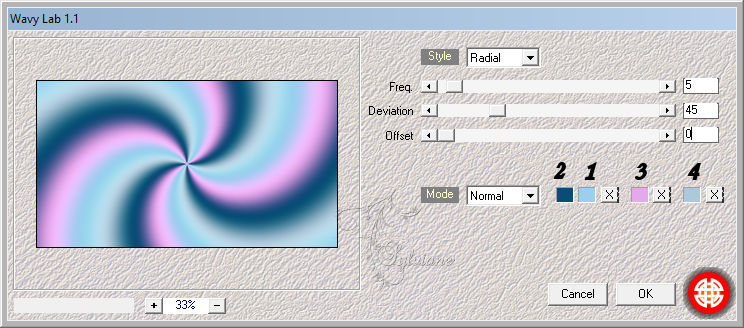
4 .
Filtro - Toadies - Weaver
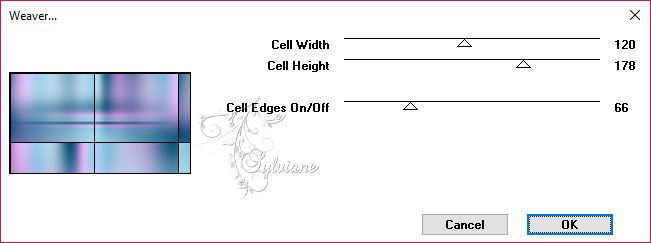
5 .
Capas - Duplicar
Filtro – Simple – 4 Way Average
Filtro – Simple – Centre Tile
Modo de mezcla: Luz Debil
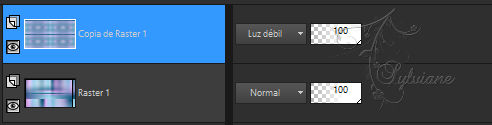
Capas – fusionar – fusionar hacia abajo
6.
Capas - Duplicar
Filtro – Toadies – Sucking Toad Bevel 1
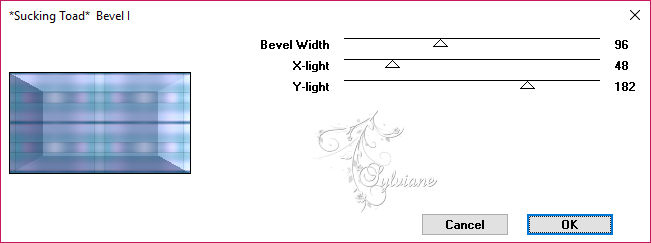
Efectos – efectos de la imagen – mosiaco integrado

Imagen - Espejo – espejo horizontal
Capas - Duplicar
Modo de mezcla: Luz Debil
Capas – fusionar – fusionar hacia abajo
7 .
Selecciones – cargar/guadar selecciones – cargar selecciones de canal alfa…..selección 1
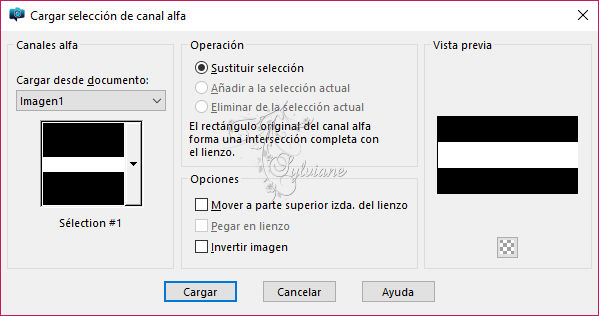
Selecciones - Convertir selección en capa
Efectos – efectos de distorsion – ondas
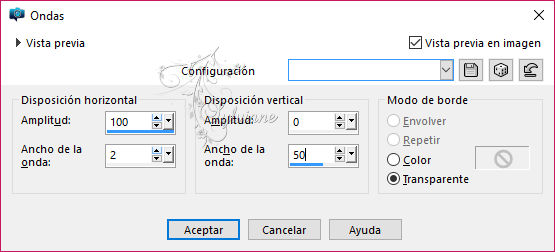
Seleccciones – anular seleccion
Efectos – efectos de la imagen – mosiaco integrado

8 .
Selecciones – cargar/guadar selecciones – cargar selecciones de canal alfa…..selección 2
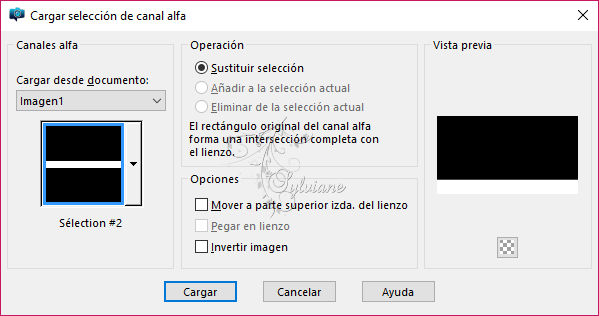
Editar - borrar
Seleccciones – anular seleccion
9 .
Capas – nueva capa de trama
Rellenar con Color # 136597
Activar máscara MaskViolette_R64.jpg
Capas – nueva capa de mascara – a partir du una imagen
MaskViolette_R64.jpg
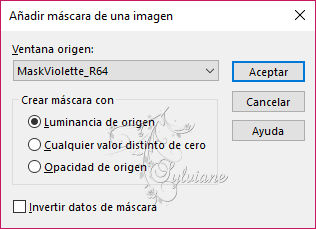
Capas – fusionar – fusionar gruppo
Modo de mezcla: Multiplicar
10 .
Capas – nueva capa de trama
Rellenar con color #ffffff
Activar máscara Narah_Mask_1093.jpg
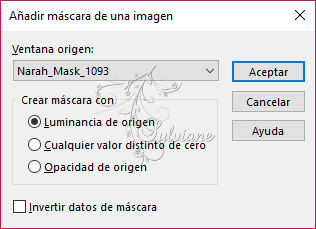
Imagen - Espejo – espejo horizontal
Capas – nueva capa de mascara – a partir du una imagen
Narah_Mask_1093.jpg
Capas – fusionar – fusionar gruppo
11 .
Capas – nueva capa de trama
Selecciones – cargar/guadar selecciones – cargar selecciones de canal alfa…..selección 3
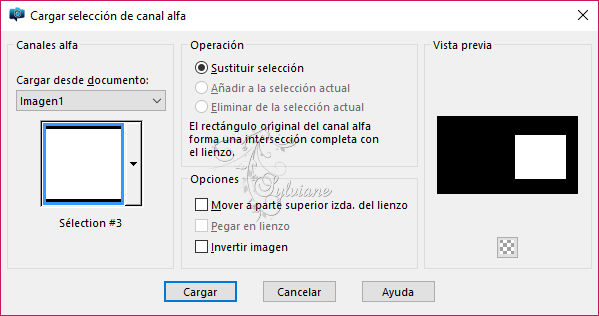
Coloque la opacidad del cubo de pintura a un 50%
Rellenar con color #ffffff
Coloque la opacidad del cubo de pintura al 100%
12.
Selecciones – modificar – contraer - 20 píxeles
Capas – nueva capa de trama
Rellenar con color #ffffff
la opacidad del cubo de pintura a 100%
Efectos - Efectos 3D - Sombra :
2/2/50/60 / color # 006699
13 .
Selecciones – modificar – contraer - 20 píxeles
Capas – nueva capa de trama
Rellenar con color #ffffff
Abrir Vyp_Aelys_image.pspimage
Editar - Copiar
Editar – pegar – pegar en la seleccion
Seleccciones – anular seleccion
Efectos - Efectos 3D - Sombra :
2/2/50/60 / color # 006699
Capas – fusionar – fusionar hacia abajo
x 2 veces
Repetir la sombra del descenso

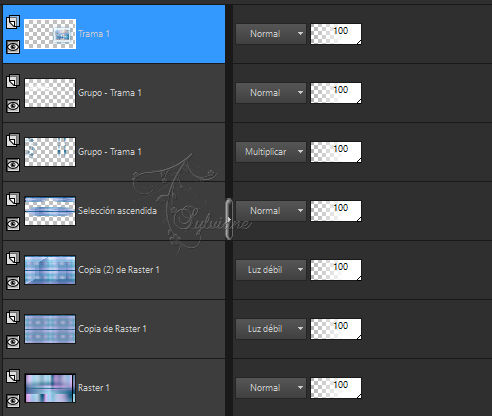
14 .
Capas - Duplicar
Activar la capa superior
15.
Activar la capa 2
Filtro – Alien Skin – Eye Candy 5 – Impact – Perspective Schadow
( settings : Vyp_shadow_Aelys)
Filtro – Flaming Pear - Flood
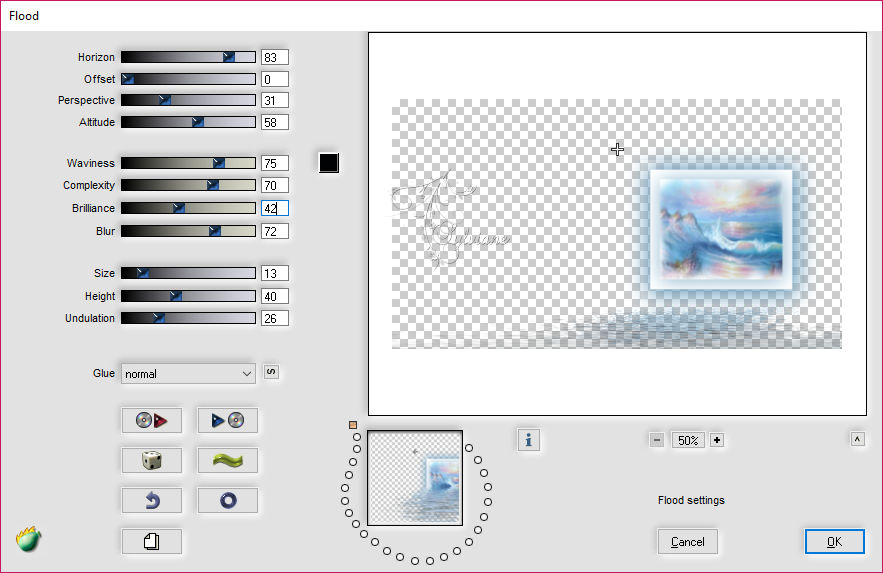
16 .
Activar la capa superior
Capas - Duplicar
Imagen - Redimensionar al 25%
Cambiar tamano de todas las capas
Activar la herramienta de selección (presione K en el teclado)
E introduzca los siguientes parámetros:
Pos X : 450 – Pos Y :325
Filtro – Mura Meister - Copies
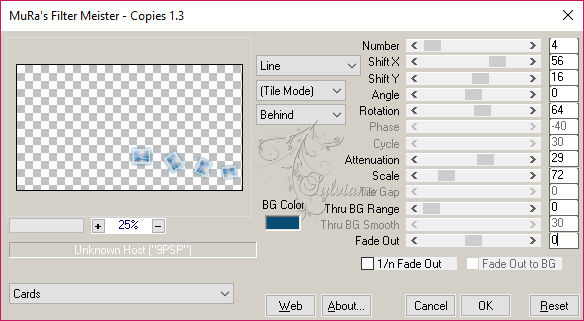
Filtro – Flaming Pear - Flood
configuración anterior con Horizon 86
17 .
Abrir Vyp_Aelys_deco01.pspimage
Editar - Copiar
Editar – pegar como nueva capa
Capas – organizar – bajar
18 .
Abrir Vyp_Aelys_deco02.pspimage
Editar - Copiar
Editar – pegar como nueva capa
Objects – alinear – arriba
19 .
Abrir el tubo smArt_719.png
Editar - Copiar
Editar – pegar como nueva capa
Imagen / Redimensionar 70% y el 80%
Cambiar tamano de todas las capas
** Girar el lugar herramienta de selección de estas opciones:
Activar la herramienta de selección (presione K en el teclado)
E introduzca los siguientes parámetros:
Pos X :194 – Pos Y :7
Capas - Duplicar
Active la capa debajo
Ajustar – desenfocar – desenfoque gaussiano
Radio: 10
Modo de mezcla: Luz Fuerte
Activar la capa superior
Efectos / Efectos 3D / Sombra:
0/7/50/30 / de color # 427db0
20 .
Abrir Vyp_Aelys_deco03.pspimage
Editar - Copiar
Editar – pegar como nueva capa
Objects – alinear – arriba
21 .
Abrir Vyp_Aelys_text.pspimage
Editar - Copiar
Editar – pegar como nueva capa
Colocar como en la imagen final
22 .
Imagen - Agregar bordes - 1 píxel - color # 427db0
Imagen - Agregar bordes - 20 píxeles - color #ffffff
Imagen - Agregar bordes - 1 píxel - color # 427db0
Imagen - Agregar bordes - 3 píxeles - color #ffffff
Imagen - Agregar bordes: - 1 píxel - color # 427db0
23 .
Selección - Seleccionar todo
Imagen - Agregar bordes - 40 píxeles - color #ffffff
Efectos - Efectos 3D - Sombra:
0/0/60/25 / color # 427db0
Seleccciones – anular seleccion
24 .
Abrir Vyp_Aelys_deco03.pspimage
Editar - Copiar
Editar – pegar como nueva capa
25 .
Imagen - Agregar bordes - 1 píxel - color # 427db0
26 .
poner su marca de agua
27.
Capas – fusionar – fusionar todo (aplanar)
28 .
Guardar como jpg
Back
Copyright Translation © 2017 by SvC-Design